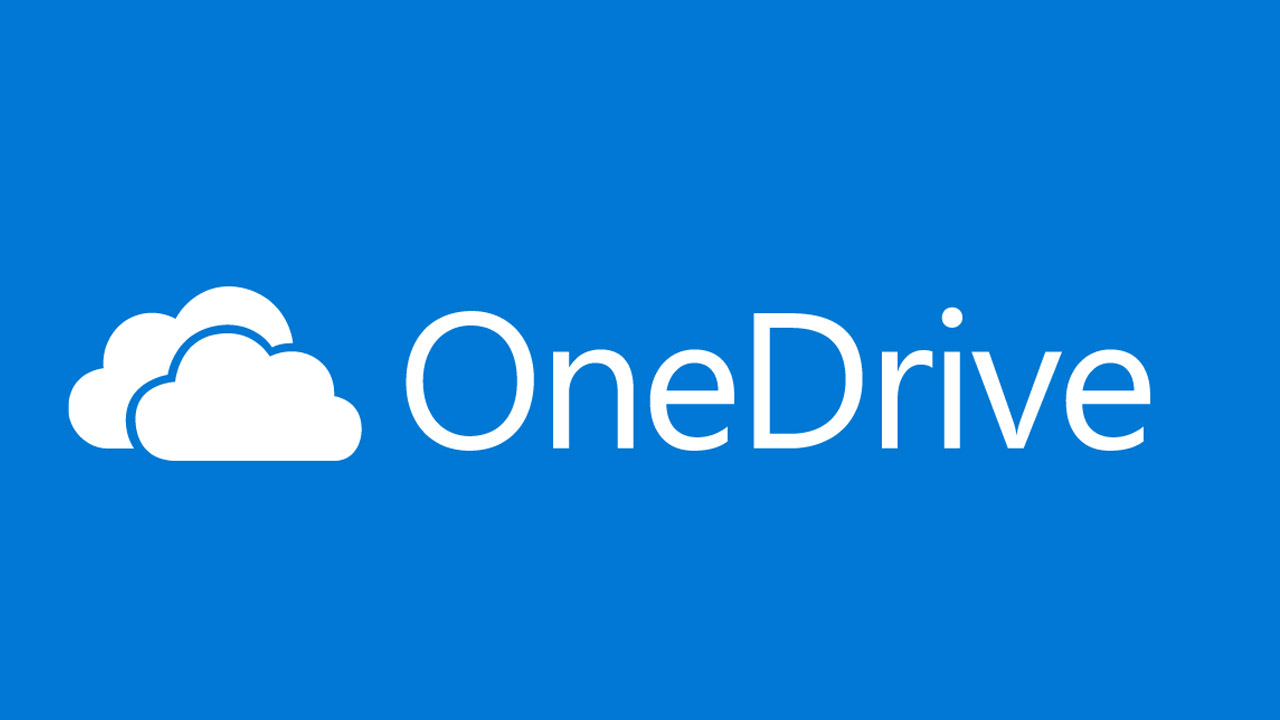Atualmente, o armazenamento em nuvem, já se tornou algo bem comum. Dentre a gama de softwares que oferecem o recurso, temos o OneDrive. Porém, como ele funciona, quais são seus recursos, e como utilizar a ferramenta? Vamos ver mais sobre isso abaixo.
- Como arrumar tela dividida não funcionando no Android
- 8 modos de consertar Google Maps não funcionando no Android
O que é o Onedrive e qual sua função?
Como já dito de maneira simplificada, o OneDrive, é um serviço de armazenamento em nuvem, da própria Microsoft. Ele permite guardar fotos, vídeos, áudios e arquivos de maneira muito fácil e rápida.
A plataforma também permite compartilhar projetos, e vários arquivos com outros usuários. Os que optam por usar planos específicos, podem usufruir de ainda mais recursos. O pacote gratuito e o plano de R$ 119,00 possui como foco o armazenamento de 100 GB.
Para usar o OneDrive, não é necessário realizar instalações complicadas. Para aqueles que gostam de soluções Web, podem usar muitos recursos de maneira online. Um dos planos com maior armazenamento, é o de 1TB. Considerando a média de 2MB por fotos, é possível armazenar até 500 mil fotos.
Aqueles que não querem gastar muito, podem realizar assinaturas avulsas para utilizar outros armazenamentos do serviço. Aqueles que não querem pagar nada, pode fazer uso do serviço, porém, com uma grande limitação, conseguindo usar somente 5GB de armazenamento em nuvem.
Leia também:
Os usuários podem usar o próprio e-mail, para assim utilizar o serviço sem pagar nada. Além desses benefícios, vamos conhecer alguns recursos do OneDrive, e o que cada um dos planos oferece.
Quais são as principais características do OneDrive?
Os planos do OneDrive possuem como características, o armazenamento para arquivos, fotos e áudios, além de oferecer armazenamento para e-mails. Você também pode utilizar o serviço de backup automático, que vai realizar o upload inteligente do que você desejar.
Para aqueles que não querem baixar nada no computador, podem utilizar as versões Web de aplicativos como: Word, Excel, PowerPoint e muito mais. Essas são as características que podem ser encontradas, em todos os planos.
Caso tenha interesse em pagar mais, poderá usufruir de outros benefícios do serviço. Entre eles, acesso ao suporte da Microsoft, proteção de dados e dispositivos com o Microsoft Defender e muito mais.
Além desses benefícios, o usuário que utiliza qualquer plano, até mesmo o gratuito, possui acesso ao cofre. Esse é um recurso, que permite guardar dados com uma proteção extra, que pode ser uma senha de sua criação.
Você também pode editar fotos, compartilhar arquivos, pastas e gerenciar totalmente como utiliza seu espaço.
O OneDrive, possui um recurso bem útil que é a possibilidade de digitalizar documentos, que vão subir automaticamente para nuvem. É possível baixar e usar o recurso a partir do seu próprio celular. Esses arquivos digitalizados, podem ser guardados no seu próprio cofre pessoal.
Os assinantes ainda podem recuperar arquivos com ransonware, ou que foram apagados em até 30 dias. Até aqui, vimos vários recursos do OneDrive e suas características. Além disso, foi possível entender o que é e como funciona. Agora vamos aprender como usar ele, e entender um pouco mais de seu funcionamento.
Onde ficam armazenados os arquivos do OneDrive?
Dizer simplesmente que os arquivos ficam na nuvem, pode acabar confundindo muitos usuários. Então para você entender vamos dar uma explicada. A nuvem como é chamada, se refere a um conjunto de servidores que possui grande armazenamento.
São nesses servidores, que vários arquivos, imagens e vídeos são salvos. Focando principalmente na segurança, para que tais arquivos não sejam roubados.
Esses servidores são conectados a internet, e dessa maneira, permitem que os usuários sempre consigam acessar e ver tudo que fizeram upload. Eles estão localizados em diversas partes do mundo, para que assim você consiga sempre ver o conteúdo desejado.
Agora que você entendeu o que é a nuvem, e como ela funciona, vamos aprender abaixo, como sincronizar o OneDrive.
Como sincronizar o Onedrive com o Android?
Mesmo que o Android seja um sistema personalizável, o aplicativo se mantem o mesmo em todos os aparelhos, então não é necessário se preocupar com possíveis diferenças. Com isso em mente, siga os passos abaixo:
- Na página inicial do aplicativo, toque na categoria Eu através da barra de menu principal.
(Imagem: Nalbert/Tekimobile) - Em seguida, toque em Configurações para acessar opções adicionais.
(Imagem: Nalbert/Tekimobile) - Depois basta acessar a opção Sincronização da galeria.
(Imagem: Nalbert/Tekimobile) - Nessa página, você poderá ativar a sincronização de sua galeria ao aplicativo do OneDrive. Com a opção ativa, é possível acessar seus arquivos através de outros dispositivos conectados a sua conta Microsoft, o que pode ser muito interessante para adquirir fácil acesso aos seus arquivos.
Com esses passos você também pode configurar quais pastas serão sincronizadas, além de liberar espaço em seu smartphone mantendo os arquivos em nuvem.
Agora que você sabe como sincronizar seus arquivos no OneDrive pelo Android, vamos ver abaixo como realizar o processo a partir de outro sistema operacional.
Como sincronizar o Onedrive com o Windows?
A maioria dos computadores, já vem com o OneDrive instalado, então não é necessário se preocupar. Se ao seguir os passos, você não encontrar o software, realize a instalação para conseguir utilizar ele. Logo em seguida, siga os passos abaixo:
- Vá no Menu Iniciar e digite OneDrive.
- Logo em seguida, abra o software em si.
- Entre no OneDrive com a conta que você deseja sincronizar e conclua a configuração. Seus arquivos do OneDrive começarão a ser sincronizados com o computador.
Com esses passos concluídos, aguarde ao final do processo de sincronização, e você poderá acessar todo o conteúdo do backup a partir do momento que quiser. Agora vamos aprender, como você pode realizar o processo através de um Mac.
Como sincronizar o Onedrive com o Mac?
Se você não tiver instalado o software, procure o instalador pelo navegador e baixe ele. Com tudo instalado e configurado, siga os passos abaixo:
- Clique no ícone OneDrive na barra de menus.
- Logo em seguida vá em Preferências e clique na guia Conta.
- Para alterar as pastas que você está sincronizando, clique em Escolher Pastas para esse local e escolha as pastas que deseja sincronizar. Para parar de sincronizar um site, clique em Parar Sincronização ao lado do site.
Depois de seguir esses passos, você terá aprendido como sincronizar o OneDrive no seu Mac. Agora vamos ver abaixo os planos e os preços do serviço.
Planos e preços do OneDrive
Planos domésticos
- Microsoft 365 Family: R$ 449 por ano ou R$ 45 por mês (6 TB de armazenamento, sendo 1 TB por pessoa)
- Microsoft 365 Personal: R$ 359 por ano ou R$ 36 por mês (1TB de armazenamento)
- Microsoft 365 Basic: R$ 119 por ano ou R$ 12 por mês (100 GB de armazenamento)
- Microsoft 365 Grátis (5 GB de armazenamento)
Planos empresariais
- OneDrive for business: R$ 32 por usuário
- Microsoft 365 Business Basic: R$ 32 por usuário
- Microsoft 365 Business Standard: R$ 80 por usuário
Todos esses planos oferecem diferentes benefícios, então vale a pena conhecer cada um dos planos, antes de realizar a assinatura em si. Agora diga para nós, conseguiu entender sobre o serviço? Diga para nós nos comentários abaixo.